Come girare gli oggetti su The Sims
Ti stai divertendo molto in The Sims, l'iconico universo di personaggi virtuali targato Electronic Arts, e le vite dei tuoi Sim ti stanno appassionando sempre di più da quando hai installato il gioco. Tuttavia, non hai ancora ben compreso una meccanica inerente la modalità Costruisci: quella che permette di ruotare gli elementi, in modo tale da poter posizionare gli oggetti durante la fase di costruzione esattamente dove vuoi tu. Nessun problema: sei arrivato nel posto giusto!
In questo tutorial, infatti, ti spiegherò come girare gli oggetti su The Sims illustrandoti le procedure da seguire nei vari capitoli della saga: che tu stia giocando alla versione per PC o a quella per console non è importante, ti spiegherò come procedere su tutte le piattaforme disponibili. Inoltre, per aiutarti a creare la casa dei tuoi sogni, ho previsto un paragrafo dedicato all'utilizzo di strumenti, mod e cheat destinati alla modalità Costruisci.
Come dici? È proprio quello che volevi sapere e hai intenzione di approfondire subito l'argomento? Forza allora, ti basta solamente seguire le rapide istruzioni che trovi qui sotto. A me non resta altro da fare, se non augurarti buona lettura e buon divertimento!
Indice
Come girare gli oggetti su The Sims 4
Se utilizzi The Sims 4, ecco le indicazioni per girare gli oggetti sia su PC che su console. Ti assicuro che è semplicissimo.
Come girare gli oggetti su The Sims 4 su PC
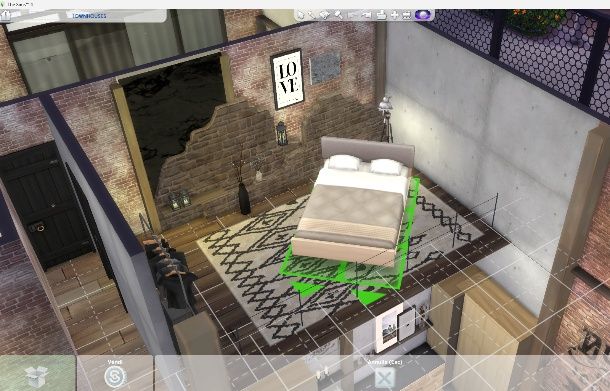
Per cominciare, in questo paragrafo ti spiegherò come girare gli oggetti su The Sims su PC attraverso la modalità Costruisci e senza l'utilizzo di alcun trucco o mod ma unicamente con i comandi base del videogame.
Comincia ad avviare la tua versione del gioco per poter entrare in game. Una volta avviato il gioco, puoi scegliere se procedere dall'ultima partita in corso premendo su Riprendi in alto a destra, se riprendere delle altre partite già salvate premendo su Carica una partita oppure se cominciare da una nuova partita, premendo quindi su Nuova partita.
Indipendentemente dalla scelta che compi, l'importante è che una volta ritrovatoti nello scenario di riferimento, tu possa selezionare il lotto da modificare.
Che si trattarsi di un lotto disabitato, di un lotto abitato da una famiglia o di un lotto comunitario (e cioè pubblico, quindi accessibile da tutti i Sim, ad esempio i ristoranti, le palestre, le piscine, i parchi e via discorrendo), clicca su di esso e seleziona l'icona con martello e chiave inglese situata in basso a destra per accedervi in modalità Costruisci.
Alternativamente, se stai giocando già con una famiglia e sei nella modalità Vivi, puoi accedere alla modalità Costruisci premendo sull'icona del martello con la chiave inglese in alto a destra.
Dopo aver atteso la fine del caricamento, puoi cominciare a modificare i vari elementi costitutivi del lotto. Per prima cosa, seleziona l'oggetto che vuoi girare cliccandoci sopra: l'oggetto viene così evidenziato al di sotto in verde con una o più frecce che indicano la direzione principale d'accesso (ad esempio, la direzione principale di accesso di una sedia indica il verso grazie al quale collocarla per permettere a un sim di sedersi) e una serie di quadrati che indicano la grandezza dell'oggetto e, di conseguenza, lo spazio che occorre a quest'ultimo per essere posizionato nell'area di interesse.
Se lo spazio è insufficiente, l'oggetto non può essere collocato e viene evidenziato in rosso: per ovviare a questa problematica, puoi provare a girarlo. Per girare un oggetto su The Sims, fai semplicemente clic destro del mouse dopo averlo selezionato con il tasto sinistro e quest'ultimo ruoterà verso destra di 30°.
Ad ogni clic, l'oggetto ruota di 30° verso destra, quindi clicca fin quando non sei riuscito a trovare la direzione che preferisci e successivamente esegui un clic per rilasciare l'oggetto: questo è il metodo più comodo e utilizzato, essendo letteralmente a portata di mano — o meglio sarebbe dire di clic!
Un altro metodo è utilizzare i tasti virgola (,) e punto (.) per ruotare l'oggetto: una volta selezionato l'oggetto con un clic, infatti, premendo il tasto punto (.) esso ruoterà di 30° verso destra. Di contro, premendo il tasto virgola (,) ruoterà di 30° gradi verso sinistra. Una volta concluso, fai clic per rilasciare l'oggetto nella posizione indicata.
Come girare gli oggetti su The Sims 4 su console
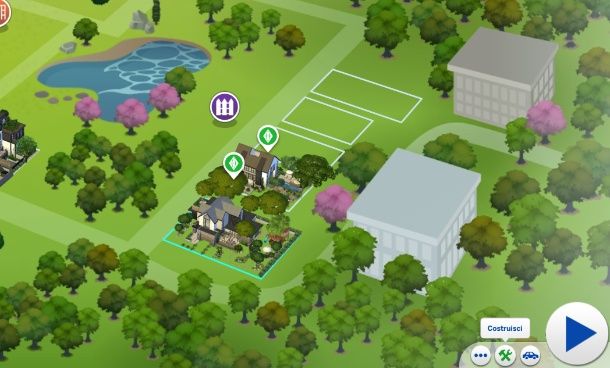
Hai acquistato The Sims 4 su console e per questo ti stai chiedendo come girare gli oggetti su The Sims 4 su PS4? Nessun problema! In questo paragrafo ti spiegherò proprio come girare gli oggetti su The Sims 4 su console, che si tratti di una PlayStation o di una Xbox, poiché i procedimenti non sono dissimili e, soprattutto, l'interfaccia di The Sims 4 è praticamente identica.
Per prima cosa, esattamente come per la versione per PC, dopo aver avviato una partita devi necessariamente selezionare il lotto nel quale vuoi effettuare quest'operazione: non è importante il tipo di lotto, che esso sia abitato, disabitato o comunitario, l'importante è premere sull'icona del martello con la chiave inglese per accedervi direttamente in modalità Costruisci.
Una volta fatto questo, seleziona l'oggetto che desideri girare: adesso, se stai utilizzando una PlayStation, premi R1 per ruotare l'oggetto in senso orario mentre L1 per ruotare l'oggetto in senso antiorario. Qualora non dovesse funzionare, prova a tenere premuti R1 e L1 e ruotare l'oggetto con R3, ovvero il tasto analogico destro.
Se stai giocando mediante Xbox, invece, utilizza il tasto RB per ruotare l'oggetto in senso orario e il tasto LB per ruotarlo in senso antiorario.
Come ruotare liberamente gli oggetti su The Sims 4
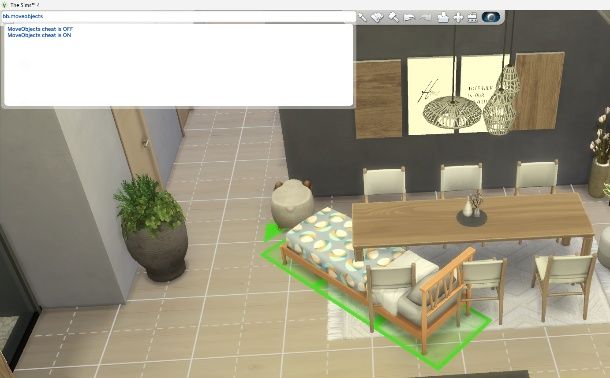
Adesso che sai come girare gli oggetti, hai notato però che spesso e volentieri non riesci a posizionare l'oggetto che vuoi nell'area in cui gradiresti metterlo, di conseguenza l'oggetto è sempre evidenziato in rosso anziché in verde e non puoi rilasciarlo laddove vorresti.
Per questo, stai cercando un metodo per capire come ruotare liberamente gli oggetti su The Sims 4 affinché tu possa costruire la casa che desideri nei minimi dettagli, disponendo gli elementi esattamente come e dove vuoi tu.
Anche a questo c'è rimedio, non temere. L'unica cosa è che, per fare ciò, è necessario abilitare un cheat: se non sei avvezzo a questa pratica, sappi che i cheat sono dei trucchi che possono essere utilizzati su The Sims 4 per alterare la modalità di gioco, che essa sia Vivi o Costruisci. In questo caso, il trucco che sto per segnalarti ti consentirà di posizionare gli oggetti anche laddove non è consentito.
Per ottenere questo risultato, la prima cosa che devi fare è aprire la console dei trucchi: tieni premuto Ctrl+Maiusc+C per far comparire, al di sopra dello schermo, una linea bianca nella quale poter digitare. Si tratta proprio della console dei trucchi. Se quest'ultima non compare, puoi provare a tenere premuto Ctrl+Shift+C oppure, se utilizzi un PC equipaggiato con Windows, la combinazione Ctrl+Shift+Win+C.
Per ulteriori informazioni su come attivare i trucchi su The Sims 4, leggi la mia guida al riguardo.
Adesso, digita il comando bb.moveobjetcs all'interno della console e premi tasto Invio. Così facendo, accedendo alla modalità Costruisci e selezionando un oggetto, sei libero di ruotarlo e di posizionarlo ovunque tu voglia, anche intersecandolo ad altri oggetti.
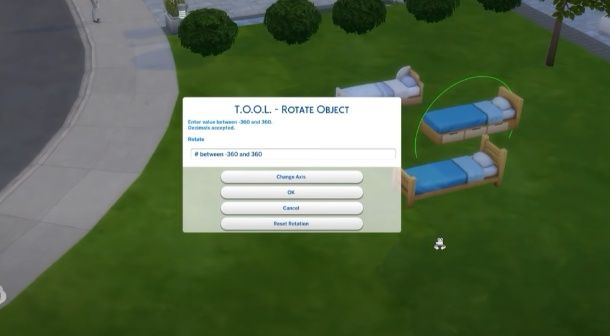
Se questo non ti basta, però, posso suggerirti l'utilizzo di una mod assai utile per i costruttori esperti: la T.O.O.L. Mod del creatore TwistedMexi. Le mod sono particolari file che permettono di diversificare l'esperienza di gioco a seconda del tipo di mod inserita. In questo caso, la T.O.O.L. Mod permette di accedere a un pannello che a sua volta, grazie ai suoi comandi, consente di spostare un oggetto ovunque si desideri.
Se con il cheat bb.moveobjects gli oggetti possono intersecarsi, con la T.O.O.L. Mod puoi disporre gli oggetti anche a diverse altezze, ad esempio. La T.O.O.L. Mod è utilizzabile solo in Modalità Vivi: per questo motivo ti consiglio di associarla a un'altra mod, ovvero la BetterBuildBuy sempre del creatore TwistedMexi, che ti consente di utilizzare la T.O.O.L. Mod anche in modalità Costruisci.
Se vuoi cominciare a utilizzare queste mod per costruire, premurati di scaricarle dal sito ufficiale del creator e aiutati con la mia guida su come mettere le mod su The Sims per ottenerle e inserirle nella cartella corretta. Successivamente, assicurati di abilitare il contenuto personalizzato in game come spiegato nella guida che ti ho appena segnalato.
Dopo aver riavviato il gioco ed esserti recato nel lotto dove effettuare quest'operazione, sempre mediante la modalità Costruisci, ricordati di abilitare i cheat testingcheat true e bb.moveobjects scrivendoli nella console dei trucchi come spiegato poco sopra. Successivamente, tieni premuti i tasti Shift+T e vedrai comparire il pannello della T.O.O.L. Mod.
Seleziona l'oggetto che desideri ruotare e, successivamente, premi su Ruota nel pannello della mod. La mod ti chiede di inserire un valore tra -360 e 360: inserisci il valore dell'angolo di rotazione che preferisci e premi su OK. A questo punto avrai ottenuto l'oggetto ruotato esattamente come e dove volevi tu.
Come girare gli oggetti su The Sims 3
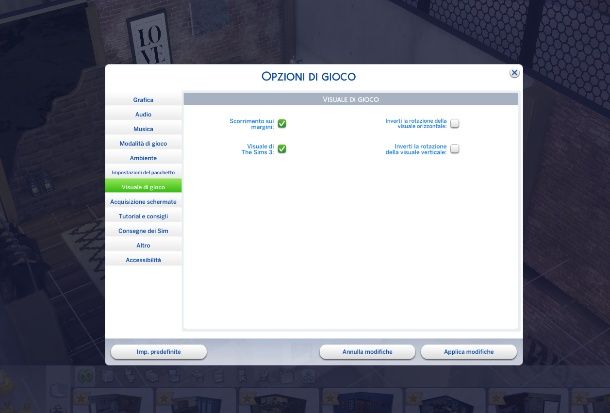
Sicuramente i giocatori veterani di The Sims 3 ricordano come la visuale fosse diversa: infatti, uno dei tanti aspetti più nostalgici riguarda proprio quest'ultima. Di contro, The Sims 4 ha integrato in sé la possibilità di poter utilizzare la visuale di The Sims 3 e, di conseguenza, alcune funzionalità inerenti la modalità Costruisci.
In questo paragrafo, quindi, voglio spiegarti come girare gli oggetti su The Sims 3 affinché tu possa non solo essere preparato, qualora volessi erigere la tua casa dei sogni su The Sims 3, ma anche qualora tu abbia intenzione di giocare a The Sims 4 con la visuale di The Sims 3, impostazione che puoi applicare recandoti nel menu di gioco e selezionando la voce Opzioni di gioco > Visuale di gioco. Metti la spunta a Visuale di The Sims 3 e premi su Applica modifiche.
Girare un oggetto su The Sims 3 è più semplice di quel che credi: per prima cosa, seleziona con un clic l'oggetto che desideri ruotare. In seconda istanza, tieni premuto il tasto sinistro del mouse e ruota il cursore seguendo il senso verso il quale vuoi far ruotare automaticamente l'oggetto. Quest'ultimo, infatti, ruoterà seguendo il senso del tuo mouse: una volta trovata la posizione ideale, lascia andare il tasto sinistro.
Alternativamente, anche in questo caso puoi ricorrere al tasto punto (.) per ruotare l'oggetto di 30° verso destra e al tasto virgola (,) per ruotare l'oggetto di 30° verso sinistra. Effettua un clic per rilasciare e posizionare l'oggetto.

Autore
Salvatore Aranzulla
Salvatore Aranzulla è il blogger e divulgatore informatico più letto in Italia. Noto per aver scoperto delle vulnerabilità nei siti di Google e Microsoft. Collabora con riviste di informatica e cura la rubrica tecnologica del quotidiano Il Messaggero. È il fondatore di Aranzulla.it, uno dei trenta siti più visitati d'Italia, nel quale risponde con semplicità a migliaia di dubbi di tipo informatico. Ha pubblicato per Mondadori e Mondadori Informatica.






